يعد حظر قائمة ابدأ ، ومستكشف Windows ، ومدير المهام نتيجة لتطبيقات الفيروسات وبرامج الفدية. يمكن تنفيذ إجراء فتح النظام باستخدام بنطلونات نظام التشغيل Windows ، وبمساعدة الأداة المساعدة المتخصصة AVZ.
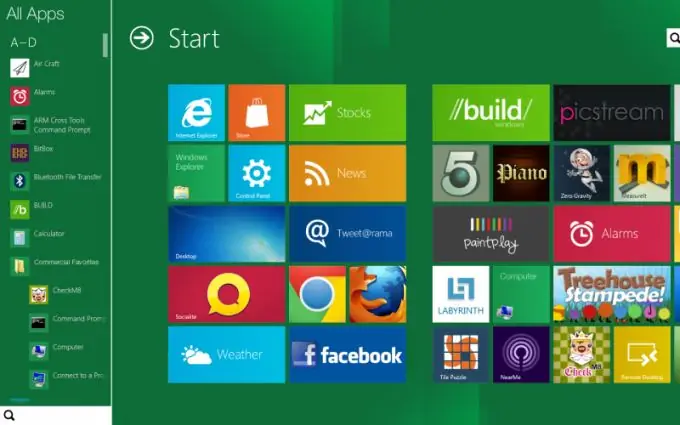
تعليمات
الخطوة 1
أعد تشغيل النظام لبدء إجراء إلغاء القفل واضغط على مفتاح الوظيفة F8 لإحضار قائمة إعدادات تسجيل الدخول الآمن. حدد الأمر "Safe Mode with Command Line Support" واستدعاء الأداة المساعدة Task Manager بالضغط على مفاتيح Alt و Ctrl و Del في نفس الوقت.
الخطوة 2
افتح قائمة "ملف" من لوحة الخدمة لنافذة المرسل وحدد عنصر "مهمة جديدة". أدخل القيمة regedit في سطر "فتح" من مربع الحوار الذي يظهر وتأكيد بدء تشغيل أداة "محرر التسجيل" بالنقر فوق الزر "موافق". قم بتوسيع فرع HKEY_LOCAL_MACHINESoftwareMicrosoftWindowsNTCurrentVersionWinlogon وتأكد من أن مفتاح Shell هو explorer.exe. في حالة وجود أي قيم أخرى ، يجب إزالتها.
الخطوه 3
ابحث عن مفتاح يسمى userinit في نفس المكان وتأكد من تطابق قيمته مع: drive_name: WindowsSystem32userinit.exe. أزِل أي قيم أخرى لهذه المعلمة إن وجدت. قم بتوسيع فرع HKEY_LOCAL_MACHINESoftwareMicrosoftWindowsNTCurrentVersionWindows وتأكد من بقاء قيمة المعلمة Appinit_DLLs فارغة. احذف أي قيم أخرى ، إن وجدت ، وأعد تشغيل الكمبيوتر لتطبيق التغييرات.
الخطوة 4
احذف أي ملفات برامج ضارة متبقية أو استخدم أداة AVZ المتخصصة لإجراء عملية فتح قائمة ابدأ بديلة. للقيام بذلك ، قم بتنزيل هذا التطبيق وتثبيته على جهاز الكمبيوتر الخاص بك. قم بتشغيل البرنامج وافتح قائمة "ملف" في لوحة الخدمة لنافذة التطبيق. حدد العنصر "معالج استكشاف الأخطاء وإصلاحها" واستخدم الزر "ابدأ" في نافذة المعالج التي تفتح. قم بتطبيق خانات الاختيار الخاصة بالمشكلات التي سيتم إصلاحها وانقر فوق الزر "إصلاح المشكلات المحددة".






